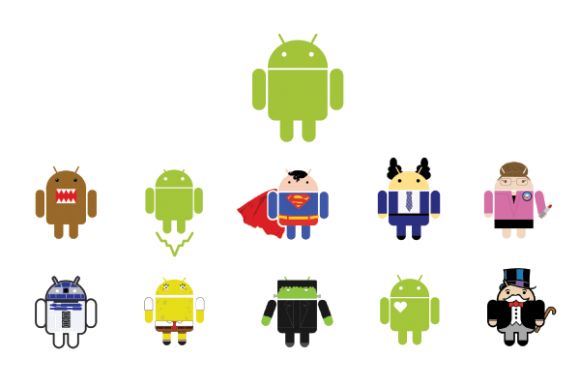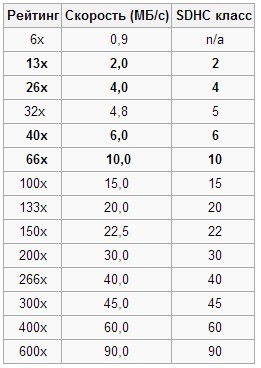Правильное охлаждение компьютера
Ни для кого не секрет, что при работе компьютера все его электронные компоненты нагреваются. Некоторые элементы греются весьма ощутимо. Процессор, видеокарта, северные и южные мосты материнской платы – самые греющиеся элементы системного блока. Даже при обычном простое компьютера без дела, их температура может достигать 50-60 градусов Цельсия. Но если системный блок периодически не очищается от пыли, то нагрев основных компонентов компьютера становиться еще больше. Повышенный нагрев приводит к постоянным зависаниям компьютера, вентиляторы работают на повышенных оборотах, что приводит к раздражающему шуму. Перегрев вообще опасен и приводит к аварийному отключению компьютера.
Поэтому основной проблемой всей электронной части вычислительной техники – это правильное охлаждение и эффективный отвод тепла. У подавляющего большинства компьютеров, как промышленных, так и домашних, для отвода тепла применяется воздушное охлаждение. Свою популярность она получила за счет свой простоты и дешевизны. Принцип такого типа охлаждения заключается в следующем. Все тепло от нагретых элементов отдается окружающему воздуху, а горячий воздух в свою очередь с помощью вентиляторов выводиться из корпуса системного блока. Для повышения теплоотдачи и эффективности охлаждения, наиболее нагревающиеся компоненты снабжаются медными или алюминиевыми радиаторами с установленными на них вентиляторами.
Но тот факт, что отвод тепла происходит за счет движения воздуха, совершенно не означает что, чем больше установлено вентиляторов, тем лучше будет охлаждение в целом. Несколько неправильно установленных вентиляторов могут навредить гораздо больше, а не решить проблему перегрева, когда один грамотно установленный вентилятор решит эту проблему очень эффективно.
Выбор дополнительных вентиляторов.
Прежде чем покупать и устанавливать дополнительные вентиляторы внимательно изучите свой компьютер. Откройте крышку корпуса, посчитайте и узнайте размеры установочных мест для дополнительных корпусных кулеров. Посмотрите внимательно на материнскую плату – какие разъемы для подключения дополнительных вентиляторов на ней имеются.
Вентиляторы нужно выбирать самого большого размера, который вам подойдет. У стандартных корпусов это размер 80x80мм. Но довольно часто (особенно в последнее время) в корпуса можно установить вентиляторы размером 92x92 и 120x120 мм. При одинаковых электрических характеристиках большой вентилятор будет работать гораздо тише.
Старайтесь покупать вентиляторы с большим количеством лопастей – они также тише. Обращайте внимание на наклейки – на них указан уровень шума. Если материнская плата имеет 4-х контактные разъемы для питания кулеров, то покупайте именно четырехпроводные вентиляторы. Они очень тихие, и диапазон автоматической регулировки оборотов у них довольно широкий.
Между вентиляторами получающие питание от блока питания через разъем Molex и работающие от материнской платы однозначно выбирайте второй вариант.
В продаже имеются вентиляторы на настоящих шарикоподшипниках – это наилучший вариант в плане долговечности.
Установка дополнительных вентиляторов.
Давайте рассмотрим основные моменты правильной установки корпусных вентиляторов для большинства системных блоков. Здесь мы приведем советы именно для стандартных корпусов, так как у нестандартных расположение вентиляторов столь разнообразно, что описывать их не имеет смысла – все индивидуально. Более того у нестандартных корпусов размеры вентиляторов могут достигать и 30см в диаметре. Но все же некоторые моменты охлаждения нестандартных корпусов ПК рассмотрены в следующей статье Правильное охлаждение для нестандартных корпусов ПК.
В корпусе нет дополнительных вентиляторов.
Это стандартная компоновка для практически всех компьютеров продаваемых в магазинах. Весь горячий воздух поднимается в верхнюю часть компьютера и за счет вентилятора в блоке питания выходит наружу.
►►Настройка |
Просмотров: 823 |
Добавил: sergiyab |
Дата: 02.01.2014
| Комментарии (0)
|
Конечно же, любой компании выплачивают зарплату. Но интересно ведь, кому больше?
Как раз таки сегодня сайт Glassdoor.com составил список из 25 крупнейших мировых IT-компаний с наилучшими для работников зарплатами. Благодаря этому, мы сможем ответить на наш вопрос. Ну что же, так давайте же их рассмотрим!

Как видно, в этот список как всегда вошли лидеры зарплат Google, Twitter, Apple и Facebook, но даже они не заняли первые места по доходности.На первом месте этого рейтинга стоит, как бы то не было, производитель сетевого аппаратного обеспечения Juniper Networks (кто не знает что это за компания, тот может прочитать это вот тут). Она давно уже соревнуется с Cisco на рынке сетевых решений, но пока что проигрывает по последним финансовым оборотам.
У компании чуть больше 10 тысяч работников, а годовая выручка составляет 4,4 млрд долларов. При всем этом ее средняя базовая зарплата равняется примерно около 160 тысяч долларов в год.
Для сравнения: у Google — 127 тысяч долларов, у Apple и Twitter — около 125 тысяч долларов.
Glassdoor видят логичным высокий уровень зарплат у Juniper. Как они считают — "Juniper — это надежная компания, которая, хотя и звезд с неба не хватает, довольно прочно сидит в своем сегменте рынка и имеет стабильную базу потребителей."
В числе рейтинга оказался и Twitter — он получил 5 место со своими 124 тысячами долларов. Он опередил Facebook - этот же расположился на 9 месте получив 121 тысячу долларов, но «крутость» состоит в том, что его работники могут получать самые большие премии по итогам того или иного периода или вообще после реализации проекта. Еще помимо всего, сотрудники компании также участвуют в акциях, где не мало зарабатывают доходов — естественно они не попадают в рейтинг.
Но это не самое важное - Twitter даже опередил Apple! Разница между ними составляет всего одного места (Apple занял 6 место, а Twitter 5) и 233 доллара.
Таким образом, мы теперь знаем, сколько получают в этих популярных компаниях. Поэтому, если вы инженер-программист, то можете сделать тут для себя вывод. |
Ирина Блок разработала дизайн одного из самых популярных и узнаваемых логотипов в мире — это логотип операционной системы Google Android. К сожалению, её связь с зелёным роботом так и не сделала её популярной. Сейчас же Ирина Блок внезапно вспомнила, что стало вдохновением для создания столь минималистичного логотипа такой всемирной популярной операционной системы. Об этом она рассказала в своём интервью популярной американской газете под названием The New York Times.
Как сообщается, Ирина Блок в 2010 году вместе со своей дочерью была в кино и сидела в зале в ожидании фильма «Алиса в стране чудес». Во время рекламных анонсов проскочил всем известный логотип операционной системы Android, как вдруг дочка закричала: «Моя мама изобрела это!». Каждый человек, находящийся в зале, встал с кресла и посмотрел на девочку и реакцию её мамы. Ирина Блок была сильно смущена.
Логотип операционной системы Android родился на свет три года назад, когда Ирина Блок работала в компании Google дизайнером. Команде дизайнеров компании Google нужно было разработать такой логотип, чтобы он в дальнейшем узнавался и легко идентифицировался потребителями. Команде сообщили, что внешний вид логотипа должен содержать в себе робота. Таким образом, все пришли к выводу о том, что данный персонаж часто встречается в фильмах и это всё, что может помочь в создании.
В конце концов, основным логотипом стала идея Ирины Блок: она черпала вдохновение из логотипа, который частенько располагается на дверях уборной. Она обратила внимание на робота из олова, который имел похожую форму туловища с известным логотипом Android, а также антенны на голове. В то время Ирина Блок работала дизайнером в компании Google, и тогда коллеги согласились с ней, что логотип, как и сама операционная система, должны быть открыты. «Данный шаг был довольно смелым» — говорит она.
В последующие годы, логотип операционной системы Android начали различными способами украшать внешне. Таким образом, были созданы многочисленные логотипы Android в виде ниндзя, а также скейтеров, лыжников, героев популярных фильмов о супергероях и других тому подобных. Ирина Блок сказала, что создание логотипа как воспитание ребёнка: «Вы даёте жизнь этому человеку, а затем у него появляется собственная жизнь». |
Столкнулся тут недавно с тем, что у меня куда-то пропадают номера COM-портов (интерйфес RS-232, через который работает моя управлялка освещением на Ke-USB24A). Недавно был COM16, переключил разъёмчик USB – порт вдруг стал уже COM22. Неее, не дело! Полез разбираться и заодно делюсь с вами, читатели, как удалить записи об отключённых и ненужных устройствах и сменить номер COM-порта в Windows. Написано будет про Windows XP, думаю, по другие винды надо будет действовать по аналогии. Приношу снова извинения за скриншоты: я сначала окучил все устройства, а потом решил накатать в блог: так что на некоторых скриншотах будет всё уже культурно без "мусора”, об удалении которого я пишу в статье. Первым делом я полез в свойства устройства, чтобы сменить номер порта в свойствах устройства и обломался. Мой любимый COM16 (под него настроениа програ по умолчанию) был кем-то занят (по словам системы). Так как с системой я разговариваю также, как с проводочками – "Слышь ты, с##ка!! Охренела чтоле?!”, то я вспомнил об одной замечательной системной переменной DEVMGR_SHOW_NONPRESENT_DEVICES, которая позволяет хорошо почистить базу данных (и реестр) от записей о старых устройствах. Но – обо всём по порядку.
Переменная среды DEVMGR_SHOW_NONPRESENT_DEVICES заставляет Диспетчер устройств показывать все-все устройства, записи о которых есть в базе данных Windows (часть хранится где-то в системных папках, часть в реестре – поэтому я пишу о базе данных). Для начала нам надо её установить или создать, если до этого такой шаг никогда не делался. Тыкаем по значку Мой компьютер правой кнопкой, выбираем Свойства (горячие клавиши: Win+Break). Открывается откно "Свойства системы".  Переходим в нём на вкладку "Дополнительно", и в самом низу видим кнопку "Переменные среды". Она нам и нужна. Кстати, замечание в сторону: на этой же вкладке в рамке "Загрузка и восстановление” находится кнопка "Параметры", за которой сныкана очень полезная галочка "Выполнить автоматическую перезагрузку", которая на свежей Windows всегда стоит. А это значит, что при возникновении синего экрана (BSOD, STOP 0x…) система сразу же жестоко перезагружается, не давая его как следует рассмотреть. Настоящие пользователи не могут себе простить этого, поэтому можно зайти вэтот раздел настроек и галку снять. 
Ну а у нас открыто окно "Переменные среды", где мы видим два раздела: "Переменные среды пользователя xx” и "Системные переменные". Вообще, эти все "переменные”- аналог старого доброго SET PATH= и прочих SET xx=yy в bat-файлах. Только теперь, в Windows, они делятся ещё и на продолжение.... |
Вы решили проверить безопасность своей беспроводной сети или сети соседа:-) Тогда эта статья о взломе беспроводный сетей для вас.
Внимание! Перед взломом wifi сети, пожалуйста, узнайте законно ли это, автор экспериметировал только с собственной сетью. Взлом чужой сети может повлечь уголовную ответсвенность…
Эта статья — инструкция по взлому WEP шифрования wi-fi сети. Мы будем использовать: ОС Windows, CommView for Wi-Fi и aircrack-ng 0.9.3 win.
Так как мы будем использовать CommView for Wi-Fi, вам необходимо скачать эту программу, например с сайта компании. Aircrack-ng 0.9.3 win можно скачать здесь. Перед установкой CommView for Wi-Fi проверьте входит ли ваш беспроводной адаптер в списке поддерживаемых.
Устанавливаем CommView for Wi-Fi по умолчанию (обязательно установите драйвер для вашей карты, если это требуется!), разархивируем Aircrack-ng 0.9.3 win в любую удобную папку, но я рекомендую на диск C:/. Теперь можно начинать наш маленький взлом.
В пакет aircrack-ng входит хороший снифер airodump-ng, но при использование этого снифера под виндой могут возникнуть некоторые трудности. ОС Windows имеет одну неприятную особенность: она не позволяет стандартными средствами (официальные драйвера) перевести Wi-Fi карточку в режим снифера (режим при котором карточка собирает все доступные пакеты), можно воспользоваться драйверами сторонних производителей (что обычно и делают) или модификациями официальных, но это чревато глюками и неприятными последствиями в виде отказа карты подключаться к точке доступа. Это легко исправляется установкой стандартного драйвера.
Хочу предложить вам другой, по мнению Choix с сайта wardriving.ru, более удобный вариант — это использование связки снифера CommView for Wi-Fi и Aircrack-ng для взлома Wi-Fi с шифрованием WEP. Основной плюс такой связки — это отсутствие необходимости при переводе карты в режим снифера и обратно каждый раз устанавливать драйвер. CommView for Wi-Fi так же поддерживает некоторые карты, например встроенный адаптер Intel PRO/Wireless 2200BG, которые не поддерживаются под windows airodump-ом.
►►Настройка |
Просмотров: 565 |
Добавил: sergiyab |
Дата: 11.09.2013
| Комментарии (0)
|
Как известно, поддержка Windows XP закончится 8 апреля будущего года — это означает, что больше никаких официальных патчей и обновлений безопасности больше не будет. В связи с этим, эксперт по безопасности Вольфганг Кандек заявил, что Windows XP — лучшая мишень для разного рода взломщиков.
Объясняет он это тремя фактами:
— У Windows XP до сих пор вторая по величине доля на рынке (после Windows 7) - С апреля 2014 никаких обновлений
— Очень хорошо знакома (иными словами, исследована вдоль и поперек уже сейчас)
Напомню еще раз: поддержка системы закончится в апреле, и Microsoft советует как можно быстрее переходить на Windows 7 или более новую и мобильную Windows 8, несмотря на шаткое положение на рынке последней (ожидается, что обновление 8.1 изменит ситуацию) |
Я столкнулся с одной интересной штучкой, когда я рассматривал флешку на 8ГБ, там была цифра 4, обведенная в кружок . Я узнал в интернете то, что эта цифра обозначает классы флешек. А далее узнал что за классы и вот что еще:
Существуют четыре поколения карт памяти miniSD - SD 1.0- от 8 МБ до 2 ГБ
- SD 1.1- до 4 ГБ
- SDHC - до 32 ГБ
- SDXC -до 2 ТБ
Также поколения флешек имеют классы.
А классы значат скорость обмена данными между смартфоном (ПК) и флешкой.
По этой таблице можно увидеть с какой скоростью будут копироваться файлы с компьютера на флеш или наоборот
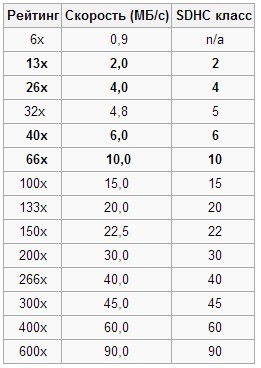
Внимание!!!
Также, чтобы можно было записывать видео в Full-HD качестве нужна флешка класса 4 или более.
Извиняюсь за маленькую статью, но очень полезную. Советую брать флешки высокого класса, ведь цена не совсем уж и велика. Например, видел в одном инет-магазе флешку 32ГБ класса 4 -стоит 780руб, также 32ГБ флешку класса 10 — стоит 960 руб (Разница 220 руб, можно ведь за хорошую скорость переплатить такие деньги!) |
Итак, всем привет, и это моя вторая статья, на этот раз посвященная правильному уходу за экраном смартфона!
Наличие сенсорного дисплея не только позволяет вам быстро и легко управлять телефоном, но также доставляет и некоторые проблемы, так как экран – это самая активная часть аппарата, которая чаще всего повреждается. Повреждения могут быть абсолютно разные – пятна, царапины, трещины и еще многое другое. Именно поэтому, при эксплуатации смартфона или планшета, стоит обратить внимание на некоторые нюансы относительно ухода и защиты дисплея от всякого рода неприятностей.
Часть 1: как нельзя чистить экран

Прежде всего стоит знать, что емкостные экраны покрыты жироустойчивым покрытием — оно само по себе предотвращает прилипание грязи и жира в процессе использования, однако не надолго. Покрытие в скором времени изнашивается и к экрану начинает прилипать грязь, при использовании можно заметить, что палец уже не скользит по нему, а начинает прилипать.
Я хочу предложить вашему вниманию несколько рекомендаций по уходу за сенсорным дисплеем.
Первое, чего ни в коем случае нельзя допускать — это попадания на экран едких веществ – моющих и чистящих средств, мыла, кислот, и др. Все это может привести к помутнению или выходу из строя сенсорного экрана, но это в худшем варианте, в большинстве случаев вы просто сотрете свое жироустойчивое покрытие, после чего экран станет менее скользким для пальца. Нельзя также пытаться вымыть экран «народными» способами — об майку, или кофту. Почему? Ну на деле не все так и плохо, можно протирать так и несколько лет и ничего не заметить, просто между майкой и экраном могут быть песчинки — это все равно что вы будете тереть экран порошком, только медленнее, все зависит от экрана.

А вот статическое напряжение которое может быть в вашей футболке, майке, свитере и тд представляет серьезную опасность (особенно касается девушек — длинные волосы, накрашенные кучей химии — это просто ходячая электростанция), в зависимости от мощности оно может как ничего не сделать вашему телефону, так и вывести его из строя. На моем личном опыте, протирание синтетической кофтой в последний раз закончилось довольно таки мощным разрядом в разъем для наушников, теперь когда они подключены без музыки там слышно жужжание как в трансформаторе. (прости меня, huawei)
Часть 2: как правильно чистить экран
Для очистки сенсорного дисплея смартфона или планшета, правильно использовать мягкую ткань, изготовленную из микроволокнистого материала, что предотвратит появление даже самых мелких и плохо заметных царапин. Что касается чистящего средства, то здесь стоит выделить специальный полироль, который необходимо использовать вместе с мягкой тканью. Правильная ткань и полироль помогут вам сохранить сенсорный экран вашего устройства чистым ицелым. Так же вы можете наклеить защитную пленку, предотвращающую появление царапин на экране, и дающую ему еще несколько процентов к шансу не разбиться при падении. Кстати, пленка может быть разной – матовая, глянцевая и антибликовая.
Все это поможет вам сохранять ваш экран чистым и целым долгое время |
Рынок планшетов продолжает демонстрировать устойчивый рост. В 2012-м, по различным оценкам, в мире было отгружено от 120 до 130 млн таких устройств. В текущем году, как ожидается, поставки достигнут 225 млн единиц, что будет соответствовать росту на 85%. Аналитики полагают, что уже к концу 2013-го планшеты обойдут по объёмам продаж традиционные персональные компьютеры как в потребительском, так и в корпоративном сегменте. Впрочем, по объёму суммарных продаж ПК пока продолжат лидировать: объём мирового рынка по итогам года прогнозируется на уровне 322 млн штук. Быстро растёт популярность планшетов под управлением операционной системы Android. Сейчас эта платформа инсталлирована практически на каждом втором продаваемом планшете. Самыми же популярными устройствами пока остаются гаджеты Apple — iPad и iPad Mini. Прогнозируется, что в нынешнем году в общей массе реализованных планшетов на устройства с диагональю менее 9 дюймов придётся около 66%. В данной категории наиболее популярными станут гаджеты с 7- и 7,9-дюймовым экраном, доля которых составит соответственно 35 и 15%. |
|